요즘 게임들은 XBOX 360 컨트롤러를 지원하지만 PS조이콘 EX2를 포함한 일반적인 USB 게임 컨트롤러는 지원하지 않는 경우가 있습니다.
그래서 일반적인 USB컨트롤러를 최신게임에서 사용하려면 XBOX 360 컨트롤러 에뮬레이터가 필요합니다.
x360ce는 XBOX 360 컨트롤러 에뮬레이터입니다.
x360ce는 여기서 다운로드할 수 있습니다.
https://github.com/x360ce/x360ce
x360ce를 실행하기전에 PS조이콘 USB EX2를 x360ce로 설정합니다.
각각의 게임마다 따로 PS조이콘 USB EX2를 설정할 필요가 없는 것이 XBOX 360 컨트롤러 에뮬레이터를 사용하는 이점입니다.
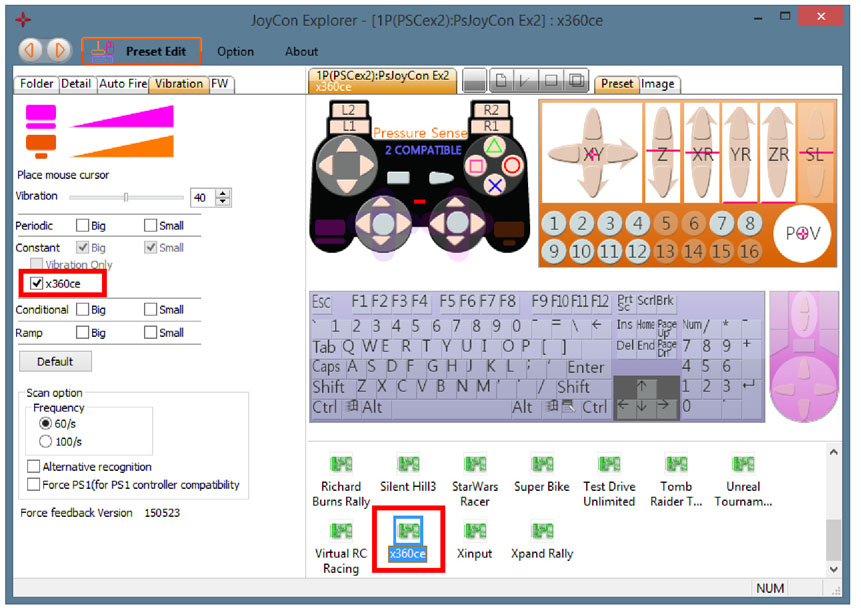
x360ce.exe를 게임 실행파일이 있는 폴더에 넣습니다.
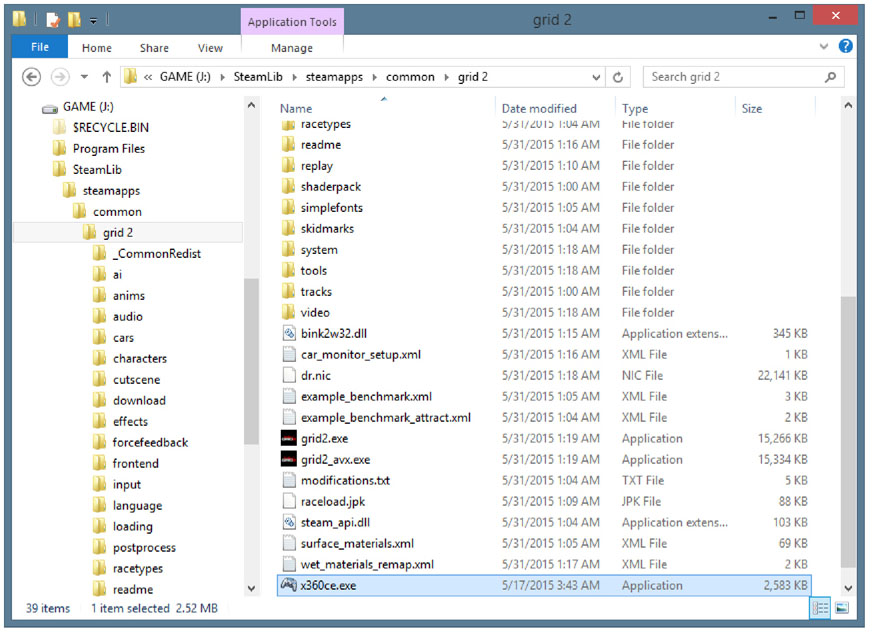
x360ce.exe를 실행합니다.
처음 실행할 때, x360ce.ini 와 xinput1_3.dll를 생성할 것인지를 묻습니다.
Yes를 클릭하면 같은 폴더에 x360ce.ini 와 xinput1_3.dll가 생성됩니다.
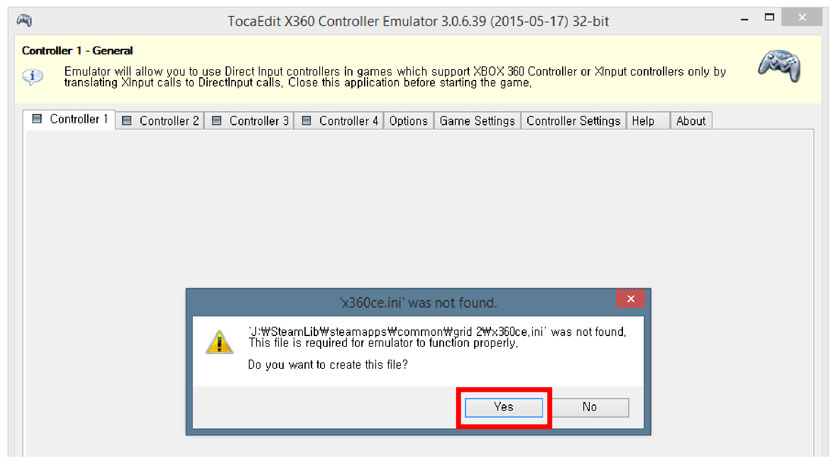
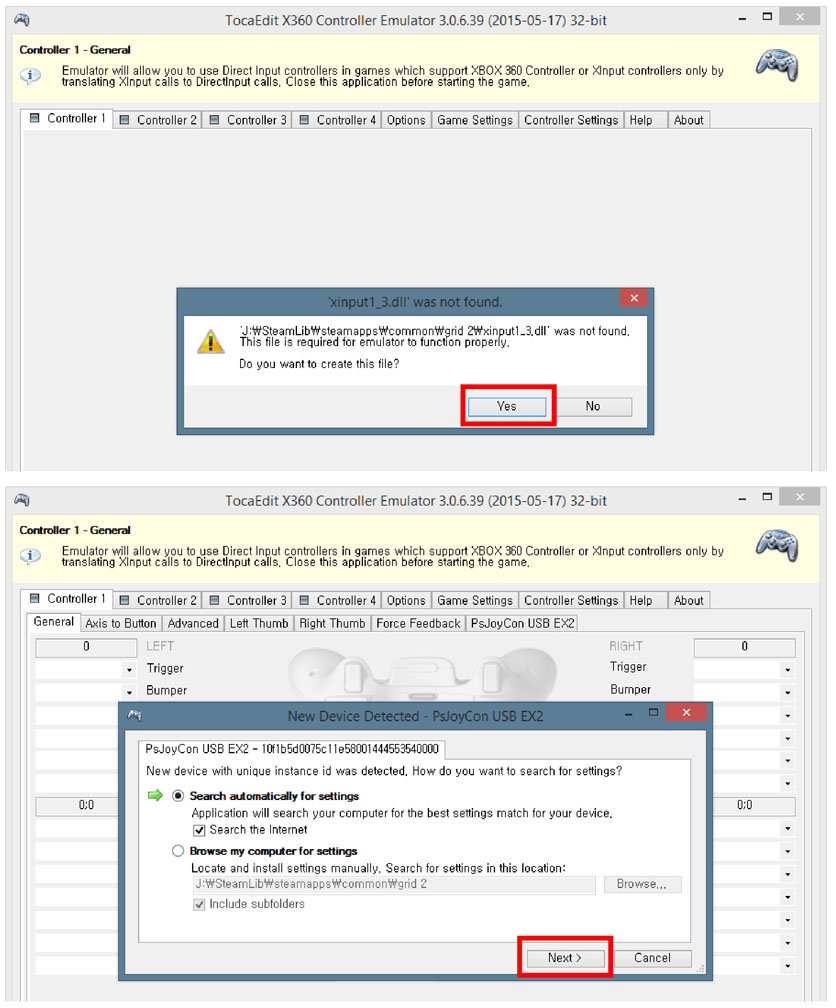
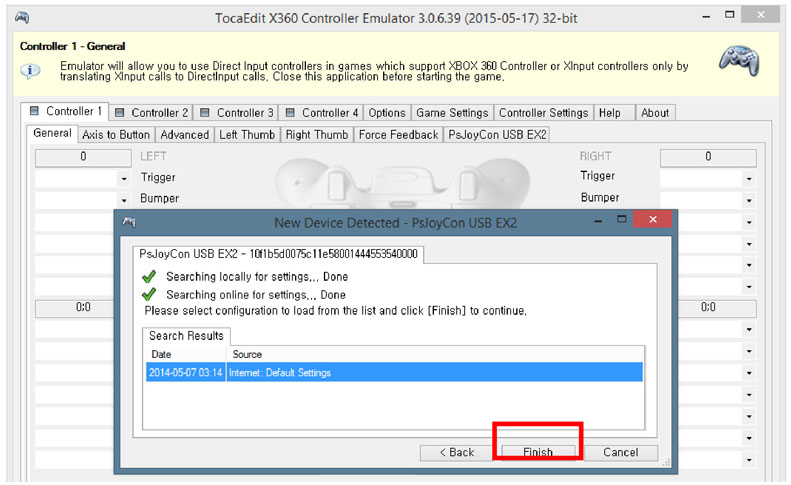
컨트롤러의 움직임을 볼 수 있습니다.
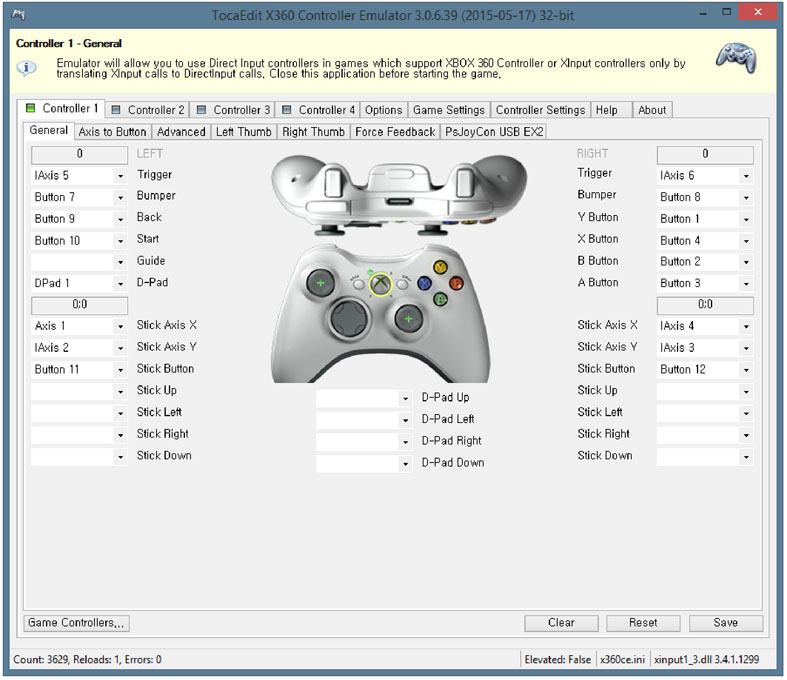
포스피드백 탭으로 이동합니다.
"Enable Force Feedback"을 체크합니다.
포스피드백의 종류는 Constant로 합니다.
왼쪽모터는 Positive로 오른쪽 모터는 Negative로 설정합니다.
"저장"을 클릭합니다.
x360ce를 재실행하면, 테스트 슬라이더로 모터의 진동을 확인할 수 있습니다.
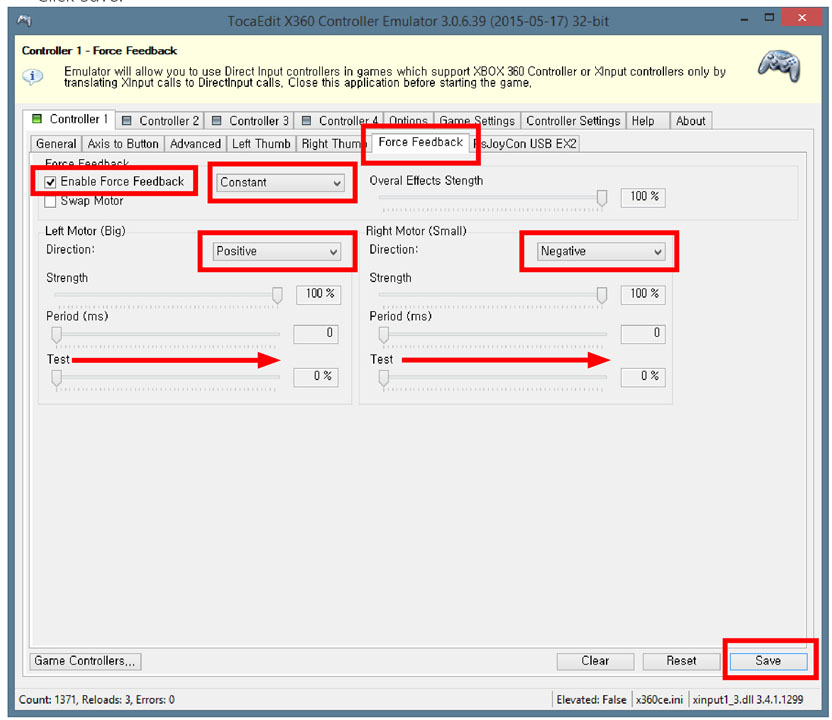
x360ce.ini와 xinput1_3.dll이 같은 폴더에 생성되었습니다.
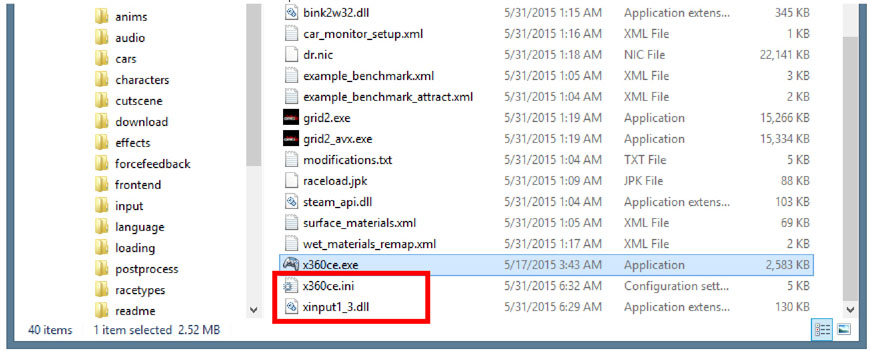
게임에서 진동이 없으면, 가짜 dinput8.dll을 게임 실행 폴더에 넣으면 진동이 정상작동합니다.(예를 들면 그리드2)
http://www.changjack.com/download/pscex2/dinput8.zip

x360ce와 가짜 dinput8.dll이 같은 폴더에 있으면 x360ce의 설정이 불가능합니다. 그러나 정상적으로 한번만 설정을 하면 더 이상 x360ce를 설정할 필요는 없습니다. x360ce를 다시 설정해야한다면 dinput8.dll의 파일 이름만 바꿔주면 됩니다.
게임의 게임컨트롤러 설정에서 XBOX 360 컨트롤러를 선택합니다.
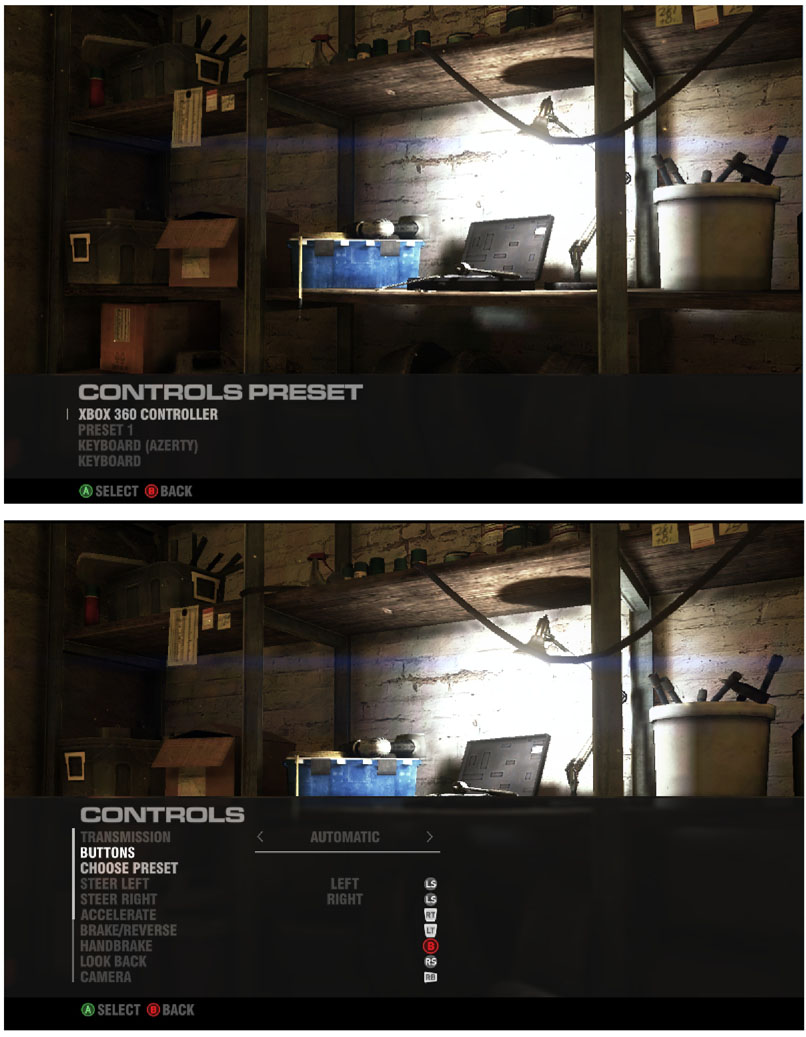



회원에게만 댓글 작성 권한이 있습니다.